[삼]
만약 너라면 Google 문서 문서를 공유했습니다 누군가와 함께 있지만 더 이상 해당 문서에 액세스 할 수 있으므로 공유 설정을 조정하면서 해당 문서를 공유 할 수 있습니다. 방법은 다음과 같습니다.
Desktop에서 Google 문서를 unshare
Google 문서 문서를 공유 할 수있는 두 가지 방법이 있습니다. 링크 공유 또는 이메일을 사용하여 문서에 누군가를 추가합니다. 어떤 방법이 원래 사용하는 데 상관없이 Google Doc를 unshare하지만 단계는 각각에 대해 조금 다릅니다.
관련된: Google 드라이브의 파일에 대한 공유 가능 다운로드 링크를 만드는 방법
이메일 공유
이메일을 사용하여 Google 문서를 사용하여 누군가를 초대 한 경우 문서를 제거하지 않으면 이메일을 제거하는 것만 큼 간단합니다.
시작하려면 공유를 중지하려는 Google 문서 문서를 엽니 다. 창의 오른쪽 상단 모서리에 "공유"버튼이 표시됩니다. 커서를이 버튼 위에 올려 놓으면 문서를 공유 한 사람들이 얼마나 많은 사람들이 공유했는지 툴팁이 나타납니다. 앞으로 나아가 그것을 클릭하십시오.
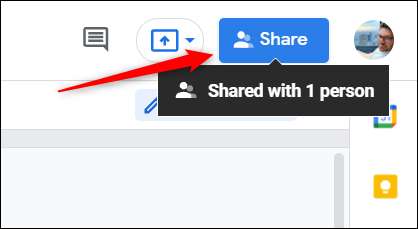
문서 공유 팝업이 나타납니다. 문서에서 제거하려는 사람의 이름을 찾습니다. 오른쪽으로 현재 권한이 표시됩니다. 그 옆에있는 아래쪽 화살표를 클릭하십시오.
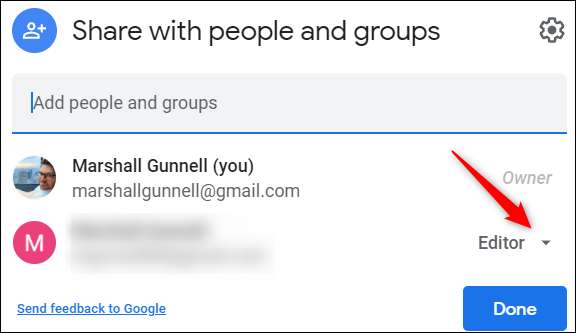
그런 다음 나타나는 드롭 다운 메뉴의 하단에서 "제거"를 클릭하십시오.

마지막으로 파란색 "저장"버튼을 클릭하십시오.
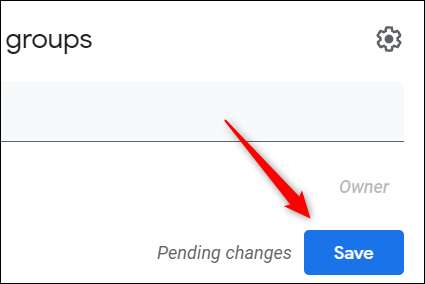
목록에서 제거한 사람은 이제 Google 문서 문서에 더 이상 액세스 할 수 없습니다.
링크 공유
다른 공유 방법은 다른 파일 페이지를 파일 페이지 또는 직접 다운로드 특정 사용 권한이 있습니다. 단순히 링크의 사용 권한을 변경하여 취소 할 수 있습니다.
관련된: Google 드라이브 파일 용 직접 다운로드 링크를 만드는 방법
공유를 중지하려는 문서를 열고 창의 오른쪽 상단 모서리에있는 파란색 "공유"버튼을 클릭하십시오. 커서를 공유 버튼 위에 올려 놓으면 도구 설명을 볼 수도 있습니다. 이 툴팁은 설정된 사용 권한을 기반으로 링크가있는 문서에 누가 액세스 할 수 있는지 알려줍니다.
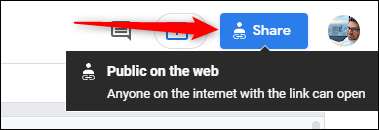
팝업 창이 나타납니다. GET 링크 그룹에서 "변경"을 클릭하십시오.
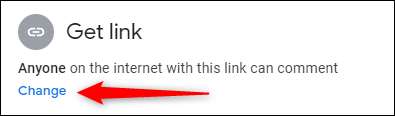
다음 창에서 링크가 표시되며 해당 링크에 대해 설정된 권한이 표시됩니다. 권한을 "제한"으로 설정해야합니다. 즉, 이메일로 추가 한 사람만이 링크를 통해 문서에 액세스 할 수 있음을 의미합니다. 아래쪽 화살표를 클릭하여 옵션 목록을 표시하십시오.

그런 다음 드롭 다운 메뉴에서 "제한됨"을 클릭하십시오.
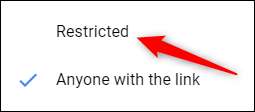
마지막으로 팝업 창의 오른쪽 하단 모서리에서 파란색 "완료"버튼을 클릭하십시오.

이전에 링크를 사용하여 문서에 액세스 할 수있는 사람은 이제 액세스를 다시 얻기 위해 이메일로 추가해야합니다.
오히려 다른 사람이 파일을 관리하는 경우 쉽게 할 수있는 것을 잊지 마십시오. Google 드라이브에서 파일 소유자를 변경하십시오 ...에
모바일에서 Google 문서를 unshare
Google 문서 도구 모바일 앱에서 문서 공유를 중지 할 수도 있습니다. iOS. 또는 기계적 인조 인간 ...에 Google Doc를 공유하는 두 가지 방법이 있으므로 두 가지 방법이 없습니다.
이메일 공유
아이콘을 눌러 앱을 시작한 다음 공유를 중지하려는 문서를 찾습니다. 문서의 제목 옆에있는 세 점을 누릅니다.

그런 다음 나타나는 팝업 창에서 "공유"를 누릅니다.

이제는 공유 화면에 있으며 문서에 액세스 할 수있는 모든 사용자를 찾을 수 있습니다. 해당 섹션의 아이콘을 누릅니다.
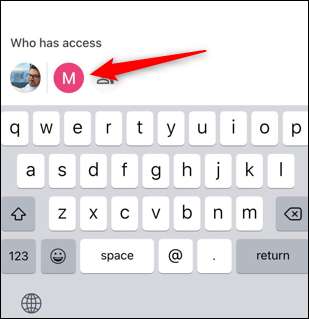
다음 화면에서는 이메일 주소와 권한과 함께 문서에 액세스 할 수있는 사용자 목록을 볼 수 있습니다. 제거 할 사용자를 누릅니다.
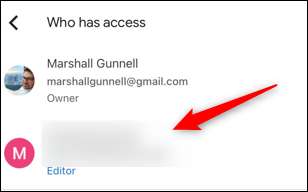
선택할 수있는 몇 가지 권한이있는 창은 화면 하단에 나타납니다. 이 목록의 하단에서 "제거"를 누릅니다.
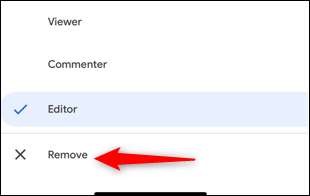
이제 사용자가 목록에서 제거되며 더 이상이 문서에 액세스 할 수 없습니다.
링크 공유
Google 문서 도구 앱을 시작한 다음 공유를 중지하려는 문서의 제목 옆에있는 세 개의 점을 탭합니다.

그런 다음 나타나는 메뉴에서 "공유"를 선택하십시오.

공유 화면이 나타납니다. 여기에서 프로필 이미지가 표시되며, 오른쪽에 링크로 설정된 어떤 유형의 권한 유형에 따라 다르는 아이콘이 표시됩니다. 해당 아이콘을 누릅니다.
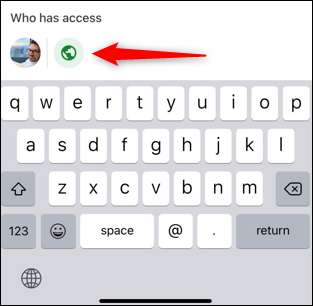
다음 페이지의 링크 설정 그룹에서 권한을 "제한됨"으로 설정해야합니다. 현재 사용 권한하에있는 "변경"옵션을 누릅니다.
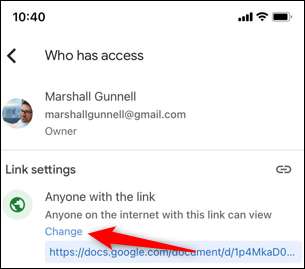
링크 설정 화면에서 맨 위 옵션을 눌러 사용 권한을 변경하십시오.
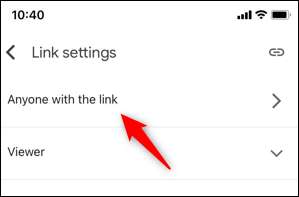
다음 화면에서 "제한된"을 누릅니다.
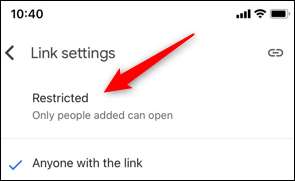
이제 링크를 사용하여 문서에 대한 액세스를 회복하기 위해 전자 메일을 사용하여 링크를 추가해야합니다.
문서를 다시 공유하기 시작하려는 경우 항상 다시 시작하여 설정을 조정할 수 있습니다. 조금은 트릭이 있습니다 PDF로 Google Doc에 대한 링크를 공유하십시오. 또는 A. 웹 페이지 ...에
관련된: Google Doc에 대한 링크를 PDF로 공유하는 방법







